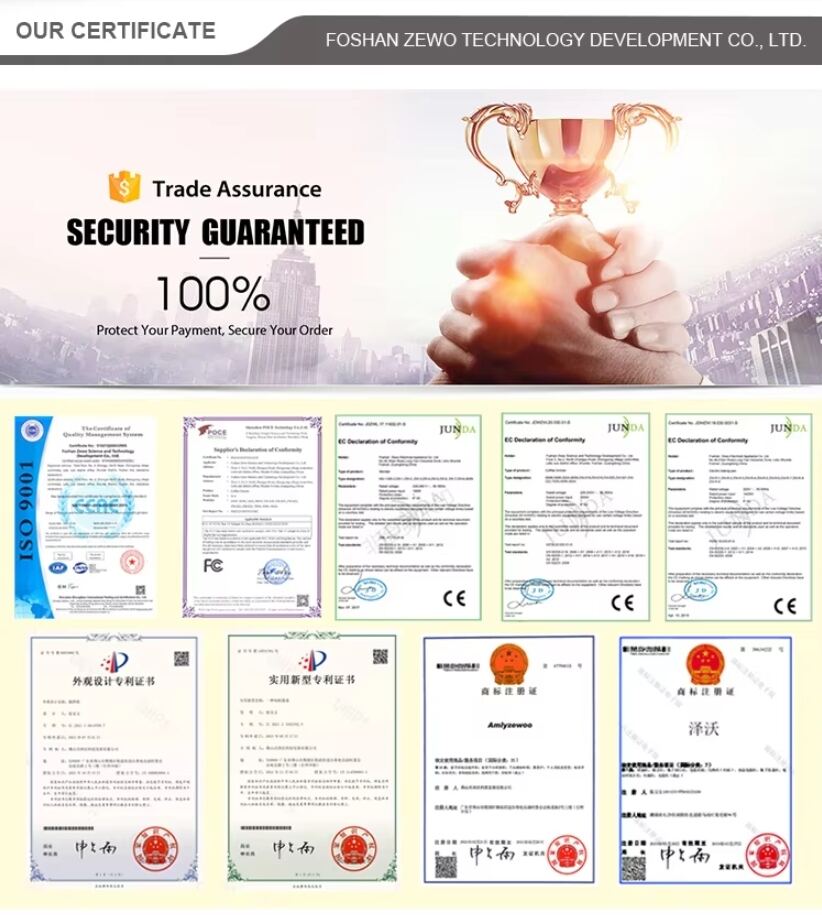Consejos y trucos para un uso eficiente del programa Blender
Blende r es una de las suites de creación 3D más potentes y versátiles disponibles, completamente gratuita y de código abierto. Sin embargo, su amplio conjunto de funciones puede resultar abrumador. Ya seas un principiante que navega por la interfaz o un usuario intermedio que busca optimizar tu flujo de trabajo, dominar un conjunto de consejos y trucos esenciales es fundamental para trabajar de manera eficiente. Esta guía profundiza en estrategias prácticas para aumentar tu productividad, reducir tareas repetitivas y ayudarte a aprovechar todo el potencial de Blender.
1. Dominar la navegación y la eficiencia del área de vista
Una parte significativa de tu tiempo en Blender se dedica a navegar por el área de vista 3D. Optimizar esta interacción es el primer paso hacia la eficiencia.
-
La tecla NumPad es clave: El teclado numérico de tu teclado es tu herramienta principal de navegación.
1, 3, 7: Cambia a las vistas ortográficas Frontal, Derecha y Superior, respectivamente.
5:Alterna entre vista en perspectiva y vista ortográfica.
.(Tecla de punto) Enmarca el objeto seleccionado./(Tecla Dividir del teclado numérico): Activa una "Vista Local", aislando el objeto seleccionado para un trabajo enfocado. Presiona/nuevamente para salir.- ¿ Qué?
Shifty arrastra con el botón central del ratón: Desplaza la vista.
-
El poder de los menús circulares: Los menús circulares de Blender ofrecen acceso rápido a funciones comunes. Actívalos y aprende los atajos:
~(Tecla Tilde): Muestra un menú circular de orientación de vista justo debajo del cursor.Z:El menú circular del modo de sombreado (Wireframe, Sólido, Vista previa de material, Renderizado).Shift+S:El menú de ajuste magnético, crucial para la colocación precisa de objetos.
Vista cuádruple para escenas complejas: Presionar
Ctrl+Alt+Qpara habilitar la vista cuádruple. Esto muestra simultáneamente las perspectivas Superior, Frontal, Derecha y Cámara, lo cual es extremadamente útil para modelado y bloqueo de escenas con proporciones precisas.
2. Potenciando tu flujo de trabajo de modelado
El modelado es donde muchos usuarios pasan la mayor parte de su tiempo. Estos trucos pueden ahorrar horas.
El complemento "F2": Tu nuevo mejor amigo: Este es un complemento integrado que está desactivado por defecto. Ve a Editar > Preferencias > Complementos y busca "F2". Actívalo. Ahora, cuando selecciones dos vértices o una arista y pulses
F, crea inteligentemente una cara, a menudo adivinando la geometría correcta. Es un gran ahorro de tiempo para retopología y modelado de superficies duras.Cortes de bucle y deslizamiento (
Ctrl+R):Esta es una herramienta fundamental, pero dominarla es clave. Después de realizar un corte de bucle, no hagas clic simplemente para confirmar. Gira la rueda del ratón para añadir múltiples bucles paralelos. Luego, haz clic izquierdo para confirmar su colocación, o clic derecho para colocarlos centrados. Luego puedes deslizar inmediatamente el bucle moviendo el ratón.Chaflán con precisión (
Ctrl+B):De forma similar a los cortes de bucle, después de iniciar un chaflán, gira la rueda del ratón para aumentar el número de segmentos, creando una curva más suave. También puedes presionarVpara cambiar la forma del perfil del chaflán.Inserción e Orígenes Individuales: Seleccionar una cara y pulsar
Ipara insertar es algo común. Pero si tienes seleccionadas varias caras y deseas insertarlas individualmente (como paneles en una nave espacial), pulsaIy luego inmediatamente vuelve a pulsarIel segundoIalterna entre una inserción única e inserciones individuales.El complemento "Herramientas de bucle": Otra joya integrada. Una vez habilitado, en el modo de edición, puedes hacer clic derecho para encontrar el menú "Herramientas de bucle". Ofrece funciones como "Círculo", "Aplanar", "Curva" y "Relajar" para manipular rápidamente selecciones de vértices y convertirlas en formas limpias y organizadas.
Usa el "Cursor 3D" como punto de pivote: Tu cursor 3D (colocado con clic izquierdo) es un pivote potente. Selecciónalo como punto de pivote de transformación en la cabecera de la vista 3D. Luego puedes rotar o escalar objetos alrededor de este punto arbitrario. Para ajustar el cursor a un objeto o vértice seleccionado, utiliza
Shift+S.
3. Optimización de materiales, texturizado y UVs
Gestionar materiales y mapas UV puede ser una tarea compleja, pero algunos hábitos la hacen mucho más sencilla.
-
El complemento "Node Wrangler": Imprescindible: Este es posiblemente el complemento más importante para trabajar con sombreadores. Está habilitado por defecto, pero si no lo está, actívalo inmediatamente.
Ctrl+Shift+LMBen un nodo: Prévisualo al instante.Ctrl+Shift+T(con un nodo Principled BSDF seleccionado): Carga automáticamente un conjunto de texturas PBR (Albedo, Normal, Rugosidad, etc.) y conecta todos los nodos correctamente.Alt+LMBen una conexión de nodo: Desconéctala rápidamente.
Marcado de costuras para UVs limpias: El desenrollado UV comienza con buenas costuras. En el modo Edición, selecciona las aristas que definen los "cortes" para tu isla UV y presiona
Ctrl+E"Marcar costura". Para ocultar estas aristas de la vista final de tu modelo, ve al panel Propiedades de datos del objeto y bajo "Datos de geometría", marca "Costuras". Esto las hace visibles solo en el modo Edición.El método "UV Square" para reducir distorsión: Después de desenrollar, verifica la distorsión de textura en el Editor UV activando "Distorsión" en el menú Superposiciones del área de vista. El color azul indica mínima distorsión, mientras que el rojo y el verde indican distorsión severa. Usa el método de desenrollado "Seguir cuadriláteros activos" o el complemento "UV Squares" para minimizar esto.
Adjuntar materiales desde otros archivos: ¡No vuelvas a crear materiales! Usa
File Append, navega a otro.blendarchivo, selecciona "Material" y elige el material que deseas importar.
4. Atajos de animación y rigging
El menú de la tecla "I": Al establecer fotogramas clave, no pulses solo
Ipor "Ubicación". PulsarIcon el cursor del ratón en la vista 3D abre un menú. Usa "Rotación y escala" o "Disponible" para establecer fotogramas clave para todas las propiedades modificadas a la vez, manteniendo tu línea de tiempo más ordenada.Inserción visual: Si estás animando con restricciones o controladores, activa "Inserción visual" en la cabecera del editor de la línea de tiempo. Esto asegura que el fotograma clave registre el el último ubicación transformada del objeto, no el valor de propiedad original que podría estar controlado por otra cosa.
El interruptor "Auto Keying": El botón de círculo rojo en la cabecera de la línea de tiempo activa el Auto Keying. Con esta opción activada, cualquier transformación que realices en un objeto seleccionado y ya con fotogramas clave se creará automáticamente un nuevo fotograma clave en el fotograma actual.
5. Hábitos generales para usuarios avanzados
Espacios de trabajo y diseños: No luches contra el diseño predeterminado. Crea y guarda tus propios espacios de trabajo. Por ejemplo, ten un diseño de "Modelado" con una vista 3D grande y propiedades, un diseño de "Sombreado" con un Editor de Sombreado amplio, y un diseño de "Animación" con el Dope Sheet y el Editor de Gráficos destacados.
Personaliza tus Favoritos Rápidos: Para cualquier elemento de menú que uses frecuentemente, coloca el cursor sobre él y presiona
Q. Ahora está agregado a tu menú de "Favoritos Rápidos", al que puedes acceder presionandoQen la vista 3D.El menú "Buscar" (
F3):Si olvida un atajo o no puede encontrar una función, presioneF3para abrir la búsqueda universal. Escriba una palabra clave y Blender la encontrará por usted, y a menudo le mostrará su atajo.Utilice el nodo "Visor" en Composición/Nodos de Geometría: En el Compositor o en Nodos de Geometría, puede colocar un nodo "Visor" y conectarlo a cualquier parte de su árbol de nodos. Al presionar
Ctrl+Shift+LMBen cualquier nodo, envía su salida al nodo Visor, lo que permite depurar fácilmente configuraciones complejas.
Al integrar estos consejos en su uso diario de Blender, pasará de luchar contra la interfaz a controlarla con precisión y rapidez. La clave es la constancia; elija algunos trucos para practicar cada día, y pronto se volverán naturales, desbloqueando una experiencia de creación 3D más fluida, rápida y placentera.